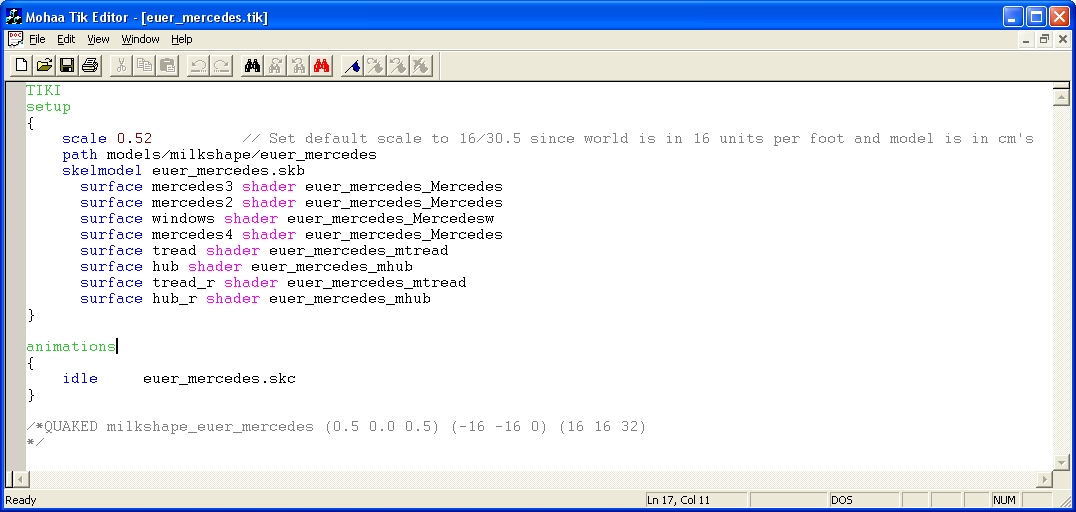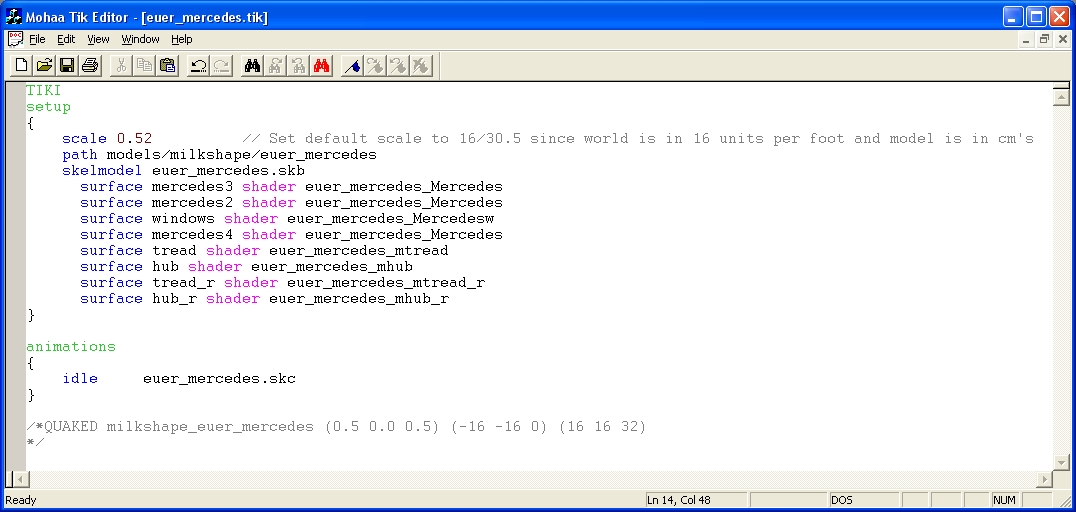| MoHAA Tutorials |
| Animierter Mercedes 2: tik-Datei -Pfade |
| 07.01.2006 - 17:12 |
Schritt 2: Editieren der Datei euer_mercedes.tik - Anpassen von Pfaden und Namen das Exportplugin
hat alle notwendigen Dateien für uns erstellt bzw. kopiert. doch nicht ganz so,
wie wir es später benötigen. als erstes wollen wir die
Datei euer_mercedes.tik an eine andere Stelle
verschieben. hier, im Verzeichnis main/models/milkshape/euer_mercedes liegt sie zwar in einer funktionellen
Position, der guten Ordnung halber aber wollen wir sie eine ebene höher, also
auf ebene des Verzeichnis euer_mercedes bringen.
Schließlich ist das bei allen Teilen der MoH-Triologie,
einschließlich PA so. Bearbeiten lässt sich
eine tik-Datei mit einem simplen Texteditor oder aber
auch mit dem Scripteditor, welcher sich ja bereits beim erstellen der Mapscripte bewährt hat. Dieser Scripteditor ist
integraler Bestandteil von scorpio’s mohaa-tools 1.6 welche in unserer Nach dem Öffnen sehen wir
folgenden Dateiinhalt:
Hier können wir drei
grundsätzliche Blöcke erkennen 1. setup 2. animations 3. quaked 1. setup Hier stehen
grundsätzliche Dinge wie: 1.1 scale Größe des Models angepasst
auf Verhältnisse der mohaa-welt 1.2 path Lage der Modeldatei in
der Verzeichnisstruktur 1.3 skelmodel der Name der Datei mit den
Modeldaten / Skelett eures Models "euer_mercedes.skb" Diese ersten drei
Bereiche lassen wir unangetastet........ 1.4 surface surface
Materialgruppe shader shadername
innerhalb der Datei euer_mercedes.shader Materialgruppe mit
verweiß auf den zugeordneten shader dieser Gruppe als
alias/link, nicht jedoch die Bilddatei selbst. Dies erfolgt in
der euer_mercedes.shader Datei. siehe Schritt 3. Da wir ja die
Modelgruppen und Materialgruppen gleich benannt haben kann man es nicht auf
Anhieb unterscheiden, allerdings sind hier wirklich diese
Materialgruppen genannt. In diesem Bereich
können/evt. müssen wir einige Änderungen durchführen. Zu lange shadernamen können möglicherweise zu Problemen führen. Hier zeigt es sich, dass
der Radiant nur eine angepasste Version für das MoHAA-Szenario ist. So kann der Radiant noch bei sehr langen shadernamen
und Verzeichnisstrukturen Modelle richtig anzeigen, das Game
selbst versagt beim Laden eines bsp-files mit
Modellen mit überlangen Pfaden jedoch den Dienst und die Fehlehrsuche ist
ungemein schwer. Ich kenne die Grenze der
Zeichenanzahl nicht genau, doch alles über 24 Zeichen kann kritisch werden, Milkshape motzt übrigens bei Materialgruppen mit mehr als 31
Zeichen auch und weigert sich diese zu importieren siehe mohpa-plugin. Wie schon angekündigt,
hier in diesem Bereich müssen wir einige, kleine Anpassungen manuell vornehmen. Ihr erinnert euch noch an
eure neuen Modelgruppen/Materialgruppen tread_r und hub_r aus dem ersten Teil? Wenn also hinter tread und tread_r der gleiche shaderverweiss auftaucht, ist dies zunächst einmal ja auch
richtig. Schließlich haben wir in milkshape ja auch die gleiche Bilddatei zugewiesen. wir
wollen aber über einen modifizierten shader ein anderes
Erscheinungsbild der Textur erreichen. Somit müssen wir an dieser Stelle den shader-namen ändern. Ergänzen wir beide
Einträge jeweils um "_r", können wir dieses "_r" gedanklich
wieder mit rotation verbinden. Alternativ wäre es im erstem Abschnitt milkshape auch
möglich gewesen, die Ursprungs-Bilddateien mit geändertem Namen abzuspeichern
und dann diese zuzuweisen. Somit würde das zuvor beschriebene
editieren der tik entfallen. Auf die tiki-Blöcke 2. animations und 3. quaked kommen wir später zurück. Nun sollte die tik-Datei folgendes aussehen haben
Wir speichern unsere
Änderungen ab und kommen nun zum 3.
Schritt, der Datei euer_mercedes.shader Schritt
2: tik-Datei - Anpassen der Pfade und Namen Schritt
3: shader-Datei - Anpassen der Pfade und Namen Schritt
4: Testmap - Radiant und Game Schritt
5: Animationsvorbereitung - tik-Datei und map-Script Schritt
6: Modifikation soundset Schritt
7: Testmap mit Vehicle-path Schritt
8: Das map-Script für die Animationen © Das bbmd-Team
/ cubus 2005 überarbeitet 01/2006 |
cubus |
gedruckt am 03.07.2025 - 04:32 |
| https://www.bb-mapping-designs.de/community/include.php?path=content&contentid=73 |